ハードドライブへのアクセスを回復し、ハードドライブを開けないエラーを修正する方法

この記事では、ハードドライブが故障した場合に、アクセスを回復する方法をご紹介します。さあ、一緒に進めていきましょう!
画面の記録は、さまざまなシナリオで非常に役立つ場合があります。友人を助けるためにハウツービデオを撮影したり、さらに解決するためにWindowsアプリケーションの予期しない動作を記録したりすることができます。これは、特にここWebTech360の私たちにとって、非常に価値があり効果的なツールです。ありがたいことに、Windowsにはこのための画面記録ツールが組み込まれています。Xboxゲームバーは、ビデオのキャプチャ、オンラインでのゲームプレイのブロードキャスト、スクリーンショットの撮影、ワンクリックでのXboxアプリへのアクセスなどの機能を念頭に置いて、ゲームコミュニティを念頭に置いて開発されました。この記事では、Windows11で画面を記録する方法について説明します。
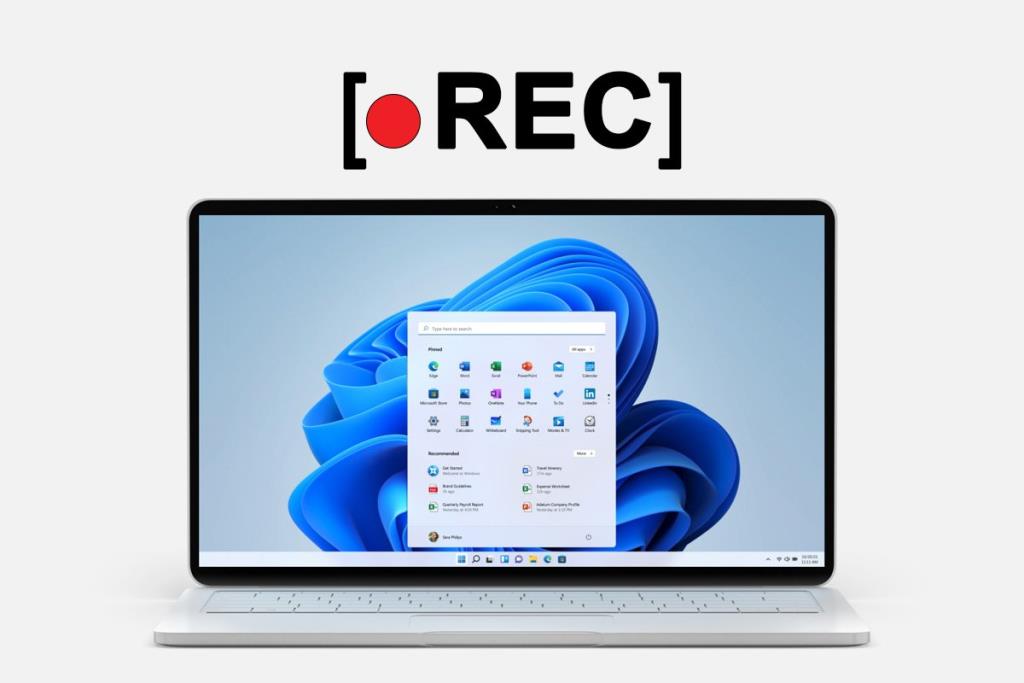
内蔵のゲームバーはデフォルトで有効になっており、画面を記録する機能を提供します。ただし、特定のアプリケーションのみを記録するために使用できます。
1.記録するアプリケーションを開きます。
2. Windows + Gキーを同時に押して、Xboxゲームバーを開きます。
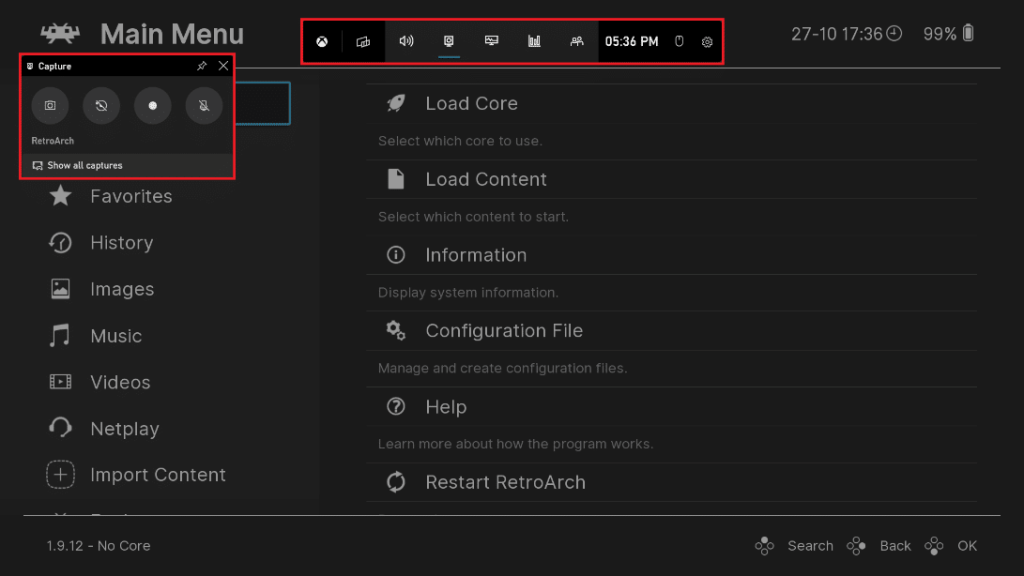
3.画面上部の[キャプチャ]アイコンをクリックします。

4. [キャプチャ]ツールバーで、マイクアイコンをクリックして、必要に応じてオンまたはオフにします。
注:または、マイクのオ��/オフを切り替えるには、Windows + Alt + Mキーを同時に押します。
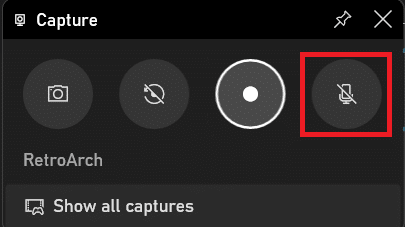
5.今、をクリックしてスタート記録にキャプチャツールバー。
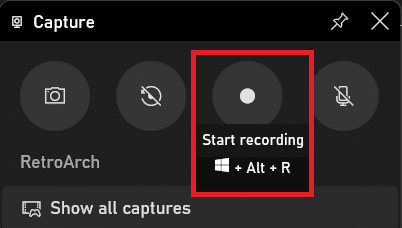
6.録音を停止するには、[録音]ボタンをもう一度クリックします。
注:記録を開始/停止するには、キーボードショートカットはWindows + Alt + Rキーです。
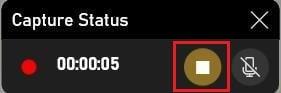
これは、他の人と共有するためにWindows11で画面を記録する方法です。
また読む:Windows11でインターネット速度を上げる方法
これで、Windows 11で画面を記録する方法がわかったので、それらも表示する必要があります。
画面の記録をオフにすると、画面の右側に「ゲームクリップが記録されました」というバナーが表示されます。すべての画面記録とスクリーンショットのリストを表示するには、強調表示されているように、それをクリックします。
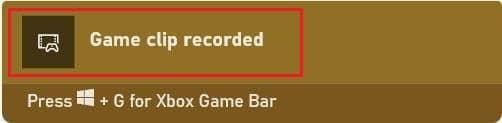
1. Windows + Gキーを同時に押して、Xboxゲームバーを起動します。
2.をクリックして表示すべてのキャプチャの中にオプションキャプチャ入力するツールバーをギャラリーゲームバーの表示を。

3.ここでは、以下に示すように、再生アイコンをクリックして、ギャラリービューで画面の記録をプレビューできます。
注:強調表示されたオプションを使用して、ビデオの音量を変更したり、別のデバイスにキャストしたりできます。
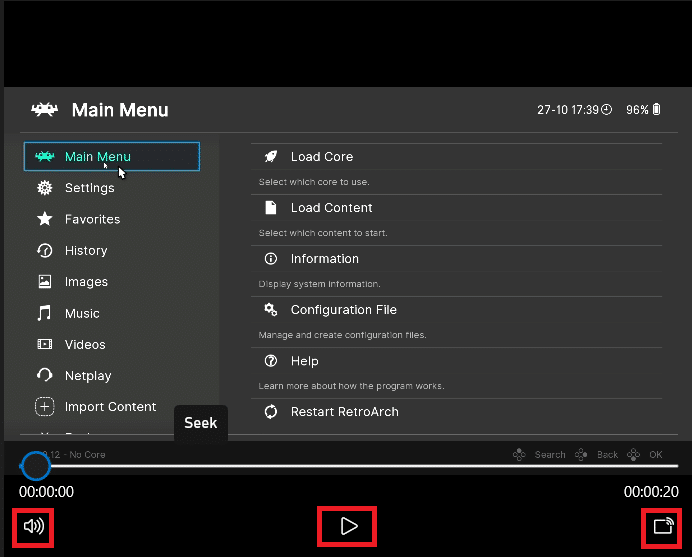
録画したビデオを編集する手順は次のとおりです。
1.Xboxゲームバー> [キャプチャ]> [すべてのキャプチャを以前と同じように表示]に移動します。

2.録画したビデオを選択します。アプリ名、記録日、ファイルサイズなどの情報が右側のペインに表示されます。
3.強調表示されている[編集]アイコンをクリックして、[録音の名前]の名前を変更します。

注:さらに、[ギャラリー]ウィンドウでは、次のことができます。
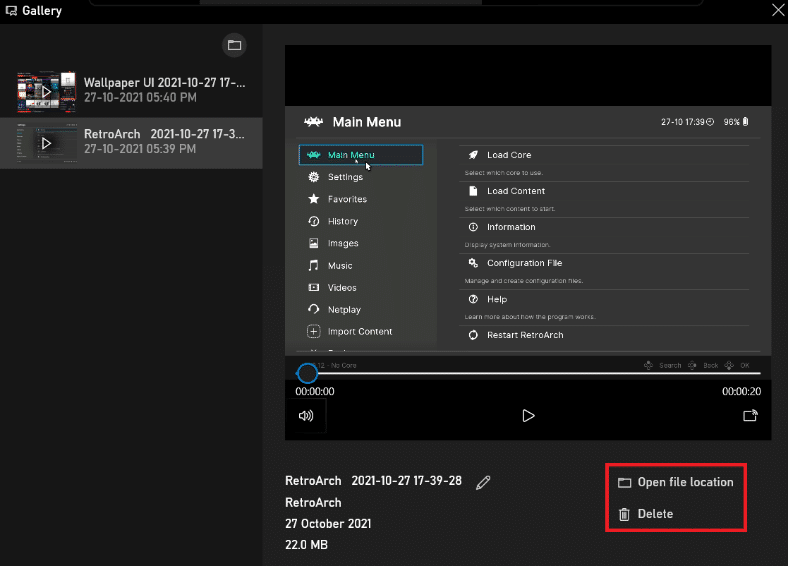
おすすめされた:
Windows11で画面を 記録する方法を学んでいただければ幸いです。さらに、画面の記録を表示、編集、または削除する方法も知っておく必要があります。下のコメントセクションに提案や質問を入力してください。ご連絡をお待ちしております。
この記事では、ハードドライブが故障した場合に、アクセスを回復する方法をご紹介します。さあ、一緒に進めていきましょう!
一見すると、AirPodsは他の完全ワイヤレスイヤホンと何ら変わりません。しかし、あまり知られていないいくつかの機能が発見されたことで、すべてが変わりました。
Apple は、まったく新しいすりガラスデザイン、よりスマートなエクスペリエンス、おなじみのアプリの改善を伴うメジャーアップデートである iOS 26 を発表しました。
学生は学習のために特定のタイプのノートパソコンを必要とします。専攻分野で十分なパフォーマンスを発揮できるだけでなく、一日中持ち運べるほどコンパクトで軽量であることも重要です。
Windows 10 にプリンターを追加するのは簡単ですが、有線デバイスの場合のプロセスはワイヤレス デバイスの場合とは異なります。
ご存知の通り、RAMはコンピューターにとって非常に重要なハードウェア部品であり、データ処理のためのメモリとして機能し、ノートパソコンやPCの速度を決定づける要因です。以下の記事では、WebTech360がWindowsでソフトウェアを使ってRAMエラーをチェックする方法をいくつかご紹介します。
スマートテレビはまさに世界を席巻しています。数多くの優れた機能とインターネット接続により、テクノロジーはテレビの視聴方法を変えました。
冷蔵庫は家庭ではよく使われる家電製品です。冷蔵庫には通常 2 つの部屋があり、冷蔵室は広く、ユーザーが開けるたびに自動的に点灯するライトが付いていますが、冷凍室は狭く、ライトはありません。
Wi-Fi ネットワークは、ルーター、帯域幅、干渉以外にも多くの要因の影響を受けますが、ネットワークを強化する賢い方法がいくつかあります。
お使いの携帯電話で安定した iOS 16 に戻したい場合は、iOS 17 をアンインストールして iOS 17 から 16 にダウングレードするための基本ガイドを以下に示します。
ヨーグルトは素晴らしい食べ物です。ヨーグルトを毎日食べるのは良いことでしょうか?ヨーグルトを毎日食べると、身体はどう変わるのでしょうか?一緒に調べてみましょう!
この記事では、最も栄養価の高い米の種類と、どの米を選んだとしてもその健康効果を最大限に引き出す方法について説明します。
睡眠スケジュールと就寝時の習慣を確立し、目覚まし時計を変え、食生活を調整することは、よりよく眠り、朝時間通りに起きるのに役立つ対策の一部です。
レンタルして下さい! Landlord Sim は、iOS および Android 向けのシミュレーション モバイル ゲームです。あなたはアパートの大家としてプレイし、アパートの内装をアップグレードして入居者を受け入れる準備をしながら、アパートの賃貸を始めます。
Bathroom Tower Defense Roblox ゲーム コードを入手して、魅力的な報酬と引き換えましょう。これらは、より高いダメージを与えるタワーをアップグレードしたり、ロックを解除したりするのに役立ちます。













